

随着 OS X 优胜美地的正式发布,很多读者已经升级到了10.10,今天就给大家写写我们常用的那些原生应用和系统融合。
回顾一下,优胜美地上篇送给使用 Mac 做开发的程序猿们,他们看到新系统就像初恋时见到女友那样心急火燎,对开发者预览版动手动脚简直是一定的事,事实上保持好奇心也是一个开发者必备的素质。如果你对技术已经不感兴趣了,迅速转为产品经理是正确的选择。当然,这一篇受到了程序猿的交口称赞和……普通用户的无情吐槽:后半部分写的什么玩意,完全看不懂嘛。
带着众口难调的焦虑我开始写中篇,这是中流砥柱的一篇,不仅要照顾程序猿脆弱的感情,还要兼顾普通用户幼小的心灵,同时要为最终篇的炫彩功能进行铺垫和准备。于是,关于技术、UI 和设计的第二篇完成了,今天是第三篇。在开始正文之前我们先回答几个问题。
最近几天我的社交软件就像重灾区一样,各种问题从各种渠道雪片般飞来,从微博、从微信、为公众号后台、从知乎……还有些读者在微信后台时时吟唱:一直搬着马扎等新系统的下篇呢。看到这种盛况,我充满了春晚报平安的蛋蛋忧伤。问题不能一一作答,收到回复的问题都是好问题。下面贴几个常见问题的回复,供大家参考。
1、最长一分钟
系统安装到最后大部分程序员都会碰到「最长的一分钟」问题。解决方案就一个字「等」。如果你想看看丫到底在干嘛,键入 Command + L 可以查看安装日志。阅读这篇文章了解详细信息:[OS X Yosemite Installation Stuck with Minutes Remaining? Wait!]
2、发热安装完 Yosemite 之后,有童靴反映 Mac 出现发热和风扇轰鸣的现象。表担心,这是系统在进行索引初始化,碎文件多的时候持续的时间较长。通过命令行 top/htop 或活动监视器你会看到有个叫做 mds 的进程在辛勤的工作着。等这位仁兄做完本职工作,你的机器就会变得哇凉哇凉的。
3、开机时间有些人觉得新系统启动变慢了,有的认为变快了,这和很多人对这个时代的感觉是类似的。感觉没什么错,因为大都是错觉。Yosemite 的开机提示从菊花旋转改为进度条,代表了真实的启动进度,比菊花的体验好一些。启动速度上没什么明显的提升,我的机器从屏幕点亮到出现登录页面大概16秒,和 Mavericks 差不多。
其实这一点不用过于纠结,首先,我们不需要去打败全世界百分之九十的其他用户,其次,如果是 macbook 的话,一个月重启两次就差不多了。去干点别的。
4、程序兼容性新系统升级后必然带来小部分程序的不兼容,这个需要时间来解决。不用来问我,你用的软件可能我根本没用过或不用了,去问 Google。如果 Google 也这么说,那么可以选择恢复到 Mavericks,再等等。
还有读者问到 CocoaPods 的问题,这个涉及的内容多一些,等我单开一篇文章写吧。下面主要讲一些我觉得有意思的和值得介绍的功能。
功能赏析
1、Safari首先说说大家最常用到的浏览器 Safari,本次升级后,Safari 的版本是8.0。这个新版本的浏览器对 UI 进行了极大的简化,默认只保留了工具栏,由于工具栏上的图标由非常简洁的线条和图案构成,所以占用面积极少,为内容的展示留出了尽可能多的空间。不用担心之前的个人收藏栏,当你把鼠标停留在智能搜索栏内的时候,个人收藏自动浮现,喜爱的站点触手可及。【参见题图】
另外,显示「所有标签页」功能也进行了全新的设计,键入Shift + Command + ,可以看到当前浏览器所有标签页的预览图,与 Safari 7 不同的是,预览图的滚动方向由横向改为纵向,操作流畅,最底部显示了其他设备上正在打开的云标签。同一个域名的不同网页还进行了分组,比如你打开了 MacTalk-池建强的随想录 上的多篇文章,标签预览时系统会自动把这些文章成组并以重叠的方式展示,方便用户浏览。
分享功能也增强了,现在你可以把当前浏览的网页分享到邮件、短信、AirDrop、新浪微博、腾讯微博、Twitter等服务商,如果你安装了 Pocket(稍后读软件)或奇妙清单等实现了 Mac 扩展的软件,还可以把链接分享给这些软件提供的服务。

点击「更多」进入「系统偏好设置-扩展」界面进行设置,这是 Yosemite 提供的新功能,第三方软件可以通过扩展接口自定义 Mac 服务。关于扩展功能,以后也可以单开主题细讲。
2、邮件邮件部分只有两个功能可以说说。
一个是 Mail Drop。当你想发送大附件的时候,系统会做出如下提示:
您要使用 Mail Drop 来发送此附件吗?此附件可能过大,无法通过电子邮件发送。Mail Drop 可使用 iCloud 发送较大的附件。附件有效期为 30 天。
也就是说,系统会自动把附件内容传到 iCloud 上,并在邮件中附上下载链接,链接有效期是30天。虽然附件大小的上限是 5GB,但是我不建议大家去发布超过 1G 的附件,看似秒发,实际上需要通过网络把本地文件传到 iCloud 上,之后对方才能收到邮件。超过 1G 的附件会让用户等到地久天荒海枯石烂痛不欲生,正常一点,几十 M 的附件才会有良好的用户体验。
另一个是附件标注功能。当你写邮件的时候拖进一张图片,将光标移动到图片上,图片的右上角会出现一个下拉箭头,点击后出现「标记」菜单,再点击进入图片标注界面,你可以根据标注工具栏对图片进行修改、签名和标记。
如果想标记收到的图片怎么办?点击回复邮件,这时候邮件里是不带图片或其他附件的,点击当前邮件窗口右上角第三个图标(附件图标旁边),就可以增加原始邮件中的附件了,标注方式同上。
3、通知中心通知中心增加了「今天」视图,在这个视图里我们可以发布社交信息(微博、推特等),查看日历、行程、提醒、股票、天气等信息。点击底部的「编辑」按钮,还可以添加新的项目,该项目同样来自 Mac 开放的第三方扩展,比如虚拟机 Parallels Desktop 就为通知窗口开发了小部件,可以随时监控虚拟机的运行状态。
目前 OS X 和 iOS 通知中心的功能和展示方式保持了高度的一致,日常事务和通知管理都可以在通知中心找到。

也许在未来的某一天 iOS 和 OS X 进行了彻底的融合,也未可知。
4、SpotlightSpotlight 终于抛弃了延续多年的右上角搜索框设计,改为类似 Alfred 的悬浮查询界面,并且根据查询结果按照左列表右预览的方式进行展示。
美版的 Spotlight 服务支持维基百科、网站、地图、iTunes、电影、字典、通讯录、全文检索、邮件等检索。国内是阉割版的,不支持维基百科和地图服务,按理说这俩服务也没得罪共济会和蓝翔组织啊,不知道为什么不给大陆人民享用。
举两个例子,呼出 Spotlight(默认Ctrl + 空格),输入 89800日元,Spotlight 会告诉你这些日元等于 5136.96 人民币,同时下方显示美元、欧元、英镑的相应价格。多说一句,这个数字是日本 64G iPhone 6 Plus 的价格,各位感受一下。输入一个通讯录的人名,Spotlight 会在预览区域显示这个人的详细信息,你甚至可以直接在这拨打该联系人的电话。
功能多多,大家可以自己体会。有了改版后的 Spotlight,是否可以删掉小帽子 Alfred 了?我觉得目前 Spotlight 还无法取代 Alfred 的功能,尤其是收费版。仅 workflow 的特性就够 Spotlight 再追几条街的。都留着吧,各取所需。
5、信息iOS 8上能够实现的「信息」功能,现在 Mac 上也可以,包括发送图片、语音、群组对话等功能。除此之外,Mac 上的信息 App 还增加了屏幕共享的入口。
想要实现屏幕共享,首先要去系统选项设置-共享-屏幕共享中启用该功能,然后在信息 App 的两人或多人会话中点击「详细信息」,再点击右上第一个按钮,邀请共享我的屏幕,或请求共享屏幕。对方接受后,你们就可以共享屏幕,处理文稿、浏览网页、协作开发等等。当你开始共享屏幕时,信息 App 会自动开启音频聊天,让你可以同时与人进行充分的讨论。
现有的屏幕共享方式比之前版本大概要方便3.89倍,谢谢。
随着 Yosemite 的发布,iWorks 系列、iPhoto、iMovie、GarageBand 都进行不同程度的更新,具体可以参考以下网址:
[Apple - OS X]
融合:OS X 与 iOS
OS X 和 iOS 的融合从10.8(Lion)版本的 Launchpad 就开始了,历经三个版本的整合,OS X 已经从展现方式到功能互联互通实现了二者的完美连接,未来这种整合的趋势会进一步的增强。
现在我们可以用 Mac 发短信、打电话,基于 Handoff 技术在 Mac 和 iOS 设备之间无缝穿梭:从哪里开始,从哪里结束,我一言难尽,忍不住开心……好的,下面我们看一下如何设置以实现 OS X 和 iOS 的融合,这也是很多读者问到的问题。
1、多台设备使用同一个 Apple ID 登录。
2、从「系统信息」里查看蓝牙的 LMP 版本是0x6以上,否则不能使用 Handoff 功能。
3、打开系统偏好设置-通用,勾选「允许在这台 Mac 和 iCloud 设备之间使用 Handoff」
4、在 iOS 设备上打开设置-通用-Handoff 与建议的应用程序,所有的选项都打开。
5、打开 Mac 的 Facetime,进入偏好设置,打开所有选项,包括「iPhone 蜂窝移动网络通话」。
6、打开所有设备的 Wi-Fi 和蓝牙,所有设备在同一 Wi-Fi 网络。
好的,万事俱备,只欠东风,现在试试用 Mac 打个电话吧。通过通讯录、Facetime 或 Spotlight 都可以播出电话,通话质量还是不错的。当有人给你打电话的时候,你的 Mac,iPhone,iPad,iPad mini 会同时响起,那个时候,你会充满一种万国来朝的淡淡忧伤,开始时差不多每次都会以手忙脚乱不知道接通哪个设备最终挂断电话结束通话。练习4.8次之后,你差不多就能从容的用 iPad Air 或 Mac 接打电话了。
关于 Handoff,可以看做是桌面设备和移动设备之间操作的延续。在 Mac 上编辑邮件时,iPhone 的锁屏界面左下角就会出现一个邮件图标,点按图标上滑,就可以在 iPhone 上继续编辑这封邮件。同理,当你在 Mac 上打开 Safari、日历、备忘录、提醒事项、Pages、Numbers、Keynote、地图等,都可以在 iPhone 上以同样的方式继续操作。
在 iPhone 上打开这些应用时,Mac 上 Dock 的最左边和切换程序栏的最左边都会出现相应的程序图标,打开即可继续在 Mac 上接续 iPhone 上的操作。

可以想象这样一个应用场景:一个项目经理正在 Mac 上津津有味的阅读一篇文档或网页,突然便意涌上心头,抄起 iPhone 6就走,行进中划开屏幕,继续阅读或编辑,直到在 WC 打完收工。整个过程无比流畅,一气呵成,大宗师气势尽显,便是如此。
最后说一句,AirDrop 终于支持 Mac 与 iOS 设备之间进行文件共享了。









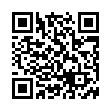

 京公网安备 11010502049343号
京公网安备 11010502049343号